Comment activer et ajuster le crénage des polices dans Microsoft Word
Microsoft Office Microsoft Word Microsoft Productivité Héros Mot / / March 01, 2021
Dernière mise à jour le
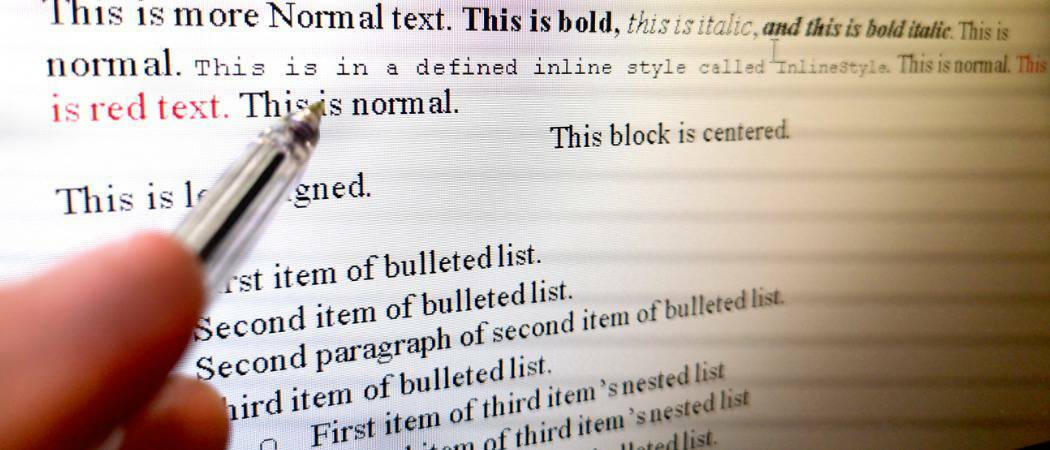
Peu importe combien vous écrivez Microsoft Word, cela ne signifie pas nécessairement que vous êtes conscient du crénage. Et si vous créez un document dans lequel l’aspect du texte est important, c’est une fonctionnalité que vous voudrez peut-être découvrir.
Ici, nous allons expliquer brièvement le crénage avec quelques exemples. Ensuite, nous vous montrerons comment activer et ajuster le crénage dans Word sur Windows et Mac.
Qu'est-ce que le crénage?
Crénage fait référence à «l'espacement entre les caractères d'une police proportionnelle». Ainsi, lorsque vous utilisez le crénage avec des lettres, des signes de ponctuation et des symboles qui s’emboîtent bien, vous verrez moins d’espace entre eux. Par exemple, les lettres majuscules A et V peuvent bénéficier de moins d'espace entre elles en raison de leur alignement: AV.
Pour les personnages qui ne sont pas structurés pour bien se regarder les uns à côté des autres, il y a plus d'espace entre eux. Un bon exemple de ceci serait les lettres majuscules T et Y. Lorsque ces lettres sont rapprochées, elles peuvent en quelque sorte se rencontrer: TY. Le crénage appliquera un peu d'espace supplémentaire entre eux.
Comme beaucoup d'autres fonctionnalités, Word offre un moyen d'ajuster automatiquement le crénage pour vous. Une fois que vous l'avez activé, vous pouvez simplement sélectionner la valeur minimale du point. Ensuite, toutes les polices que vous utilisez au-dessus de cette valeur auront un crénage automatiquement appliqué.
Activer et ajuster le crénage dans Word sous Windows
Pour activer le crénage dans Microsoft Word sous Windows, ouvrez votre document et suivez ces étapes simples.
- Ouvrez la boîte de dialogue Police en cliquant sur le La Flèche dans le coin inférieur droit du Police de caractère section du ruban.
- Sélectionnez le Avancée onglet dans la fenêtre.
- Cochez la case pour Crénage pour les polices sous Espacement des caractères.
- À droite, entrez le minimum valeur en points vous souhaitez utiliser.
- Cliquez sur d'accord.
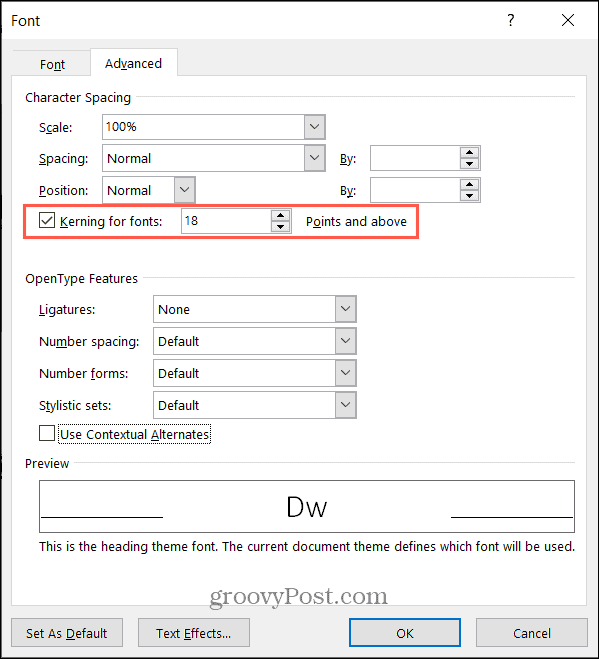
La fonction de crénage automatique s'applique uniquement au document pour lequel vous la définissez. Vous devrez donc suivre les étapes ci-dessus pour l'activer pour chaque document Word où vous souhaitez l'utiliser.
Activer et ajuster le crénage dans Word sur Mac
Même si le crénage fonctionne de la même manière dans Word sur Mac, il vous suffit de naviguer vers le paramètre un peu différemment de Windows.
- Ouvrez la boîte de dialogue Police en cliquant sur Format > Police de caractère dans la barre de menus.
- Sélectionnez le Avancée onglet dans la fenêtre.
- Cochez la case pour Crénage pour les polices sous Espacement des caractères.
- À droite, entrez le minimum valeur en points vous souhaitez utiliser.
- Cliquez sur d'accord.
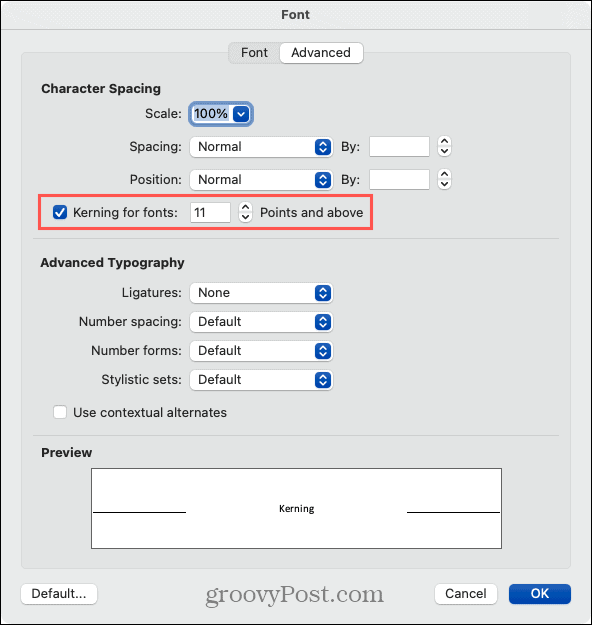
Encore une fois, le crénage sur Mac s'appliquera au document actuel pour lequel vous l'activez et l'ajustez, tout comme sur Windows. Vous devez l'activer pour chaque document séparément.
Espacement des caractères
Le crénage n'est pas censé être un ajustement manifestement évident de l'espacement. Il est subtil et rend simplement l’apparence plus agréable à regarder. Et vous ne remarquerez peut-être une différence qu'avec des styles de police spécifiques.

Ainsi, si la quantité d'espacement que vous voyez avec le crénage activé n'est pas suffisante, vous pouvez également utiliser la fonction Espacement des caractères. Cela vous permet d'agrandir ou de condenser l'espacement d'un nombre défini de points.
- Sélectionnez le texte de votre document que vous souhaitez ajuster.
- Suivez les étapes ci-dessus pour ouvrir le Boîte de dialogue Police > Avancée.
- Sélectionnez Développé ou Condensé dans le Espacement liste déroulante vers le haut.
- À droite, choisissez le valeur en points par lequel élargir ou condenser l'espace. Vous pouvez voir un aperçu de votre texte au bas de la fenêtre.
- Cliquez sur d'accord.
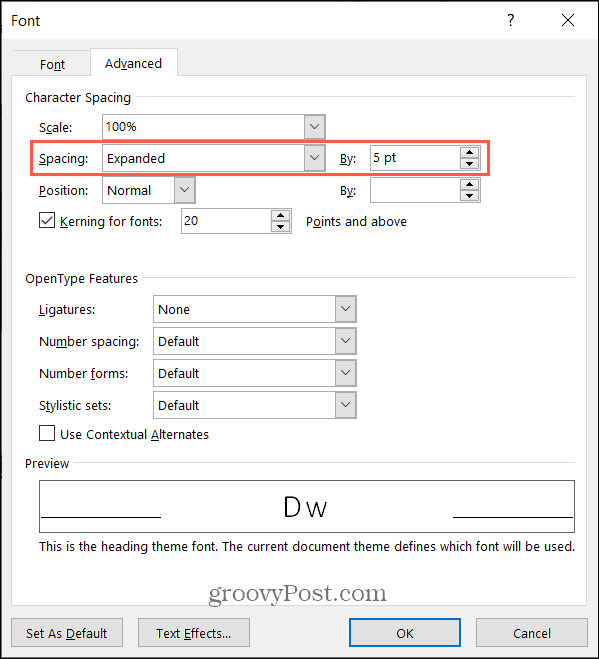
Vous devriez voir un changement immédiat dans l'espacement entre les caractères pour votre texte sélectionné. Gardez simplement à l'esprit que l'espacement des caractères diffère du crénage en ce qu'il s'applique à toutes les lettres, signes de ponctuation et symboles, quelle que soit leur compatibilité.
Serez-vous le crénage?
À moins que vous ne soyez familier avec la typographie par métier, formation ou expérience, le crénage n'est probablement pas quelque chose auquel vous pensez beaucoup. Mais si vous êtes préoccupé par l'apparence de la police dans un document Word, cela peut être juste le ticket pour un produit fini parfaitement beau.
Pour découvrir d'autres façons d'utiliser les polices dans vos documents, consultez comment définir la police par défaut dans Word et comment changer la police d'un document Word existant.
Appariement des prix en magasin: comment obtenir des prix en ligne lors de vos achats en magasin
L'achat en magasin ne signifie pas que vous devez payer des prix plus élevés. Grâce aux garanties d'égalisation des prix, vous pouvez obtenir des remises en ligne lors de vos achats à ...
Comment offrir un abonnement Disney Plus avec une carte-cadeau numérique
Si vous appréciez Disney Plus et que vous souhaitez le partager avec d'autres, voici comment acheter un abonnement Disney + Gift pour ...
Votre guide de partage de documents dans Google Docs, Sheets et Slides
Vous pouvez facilement collaborer avec les applications Web de Google. Voici votre guide sur le partage dans Google Docs, Sheets et Slides avec les autorisations ...
